您是否正在计划举办大型活动,例如生日派对、筹款活动,甚至是婚礼?然后,您需要一种简单的方法来收集客人的回复。
如果您运行WordPress 网站,则无需编写任何代码即可轻松添加 RSVP 表单。
在本文中,我们将向您展示如何在 WordPress 中创建 RSVP 表单以改进您的计划。
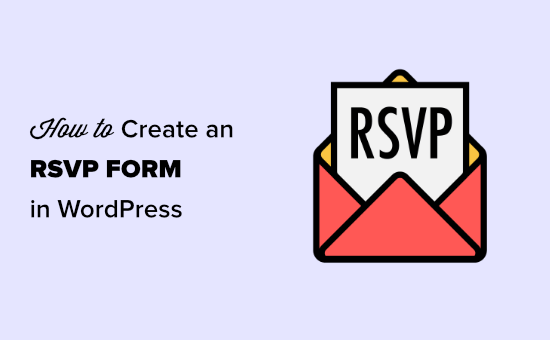
为什么要在 WordPress 中创建 RSVP 表单?
在您的网站上创建 RSVP 表单可以节省您数小时的时间。
通常,客人可能会以多种不同的方式回复您的邀请。他们可以通过电子邮件、短信、电话甚至在另一个活动中告诉你来回复。
这可能很难管理。很容易忘记是谁回复的。
这就是为什么在 WordPress 中创建 RSVP 表单总是一个好主意的原因。这意味着每个人都会以同样的方式回复。更好的是,RSVP 将保存在您的 WordPress 数据库中。
在 WordPress 中创建您的 RSVP 表单
首先,您需要安装并激活 WordPress 的WPForms插件。有关更多详细信息,请参阅我们关于如何安装 WordPress 插件的分步指南。
提示:我们建议使用 WPForms 的专业版或更高版本。这样,您就可以访问有用的表单模板来加快创建 RSVP 表单的过程。但是,您也可以使用WPForms 精简版来创建 RSVP 表单。
激活后,转到WordPress 仪表板中的WPForms » 插件:
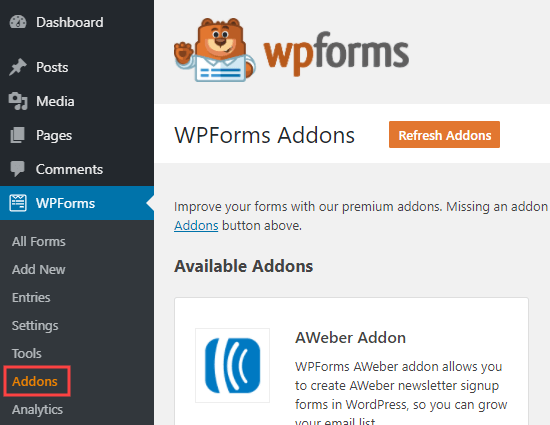
接下来,搜索表单模板插件。继续并单击“安装插件”按钮进行安装。
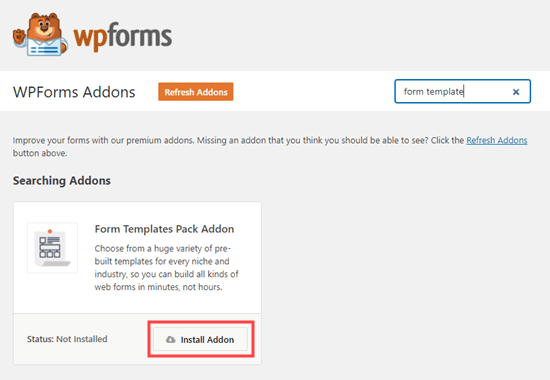
现在是时候创建您的 RSVP 表单了。首先,转到WPForms » 添加新页面。在这里,您需要输入 RSVP 表单的名称:
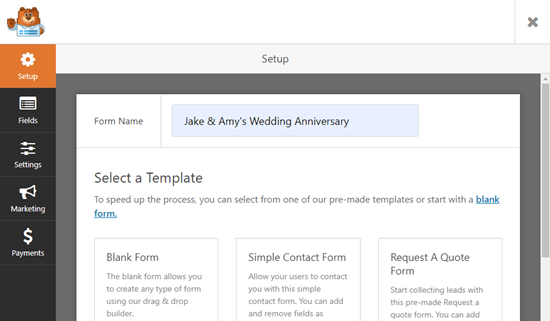
在页面下方,您将看到“附加模板”部分。继续并输入“RSVP”以查看所有 RSVP 表单模板。
我们将使用适用于任何类型派对的派对邀请 RSVP 表格。
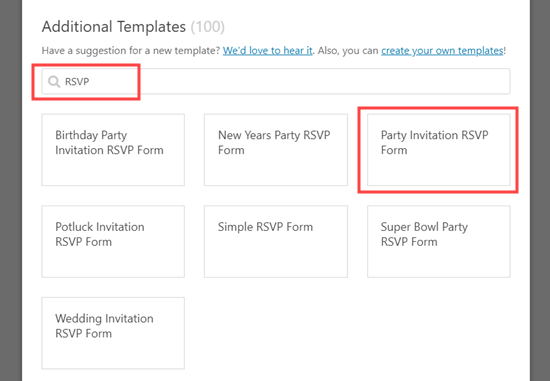
选择模板后,WPForms 将在拖放表单构建器中打开它:
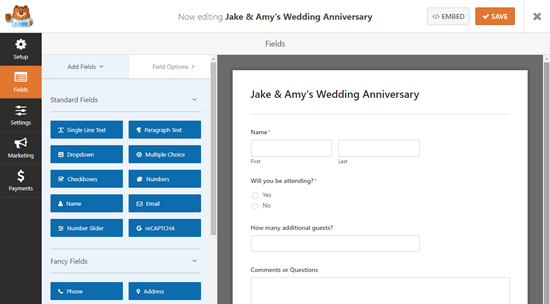
在这里,您可以更改任何您喜欢的表单。只需单击要更改的表单部分,然后在左侧进行编辑。
例如,我们将单击“名称”字段并将其更改为“简单”格式:
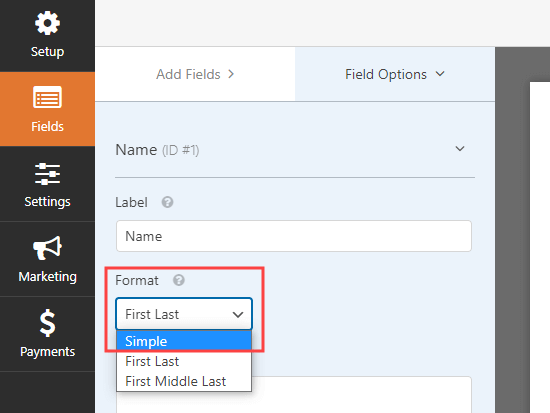
如果您想在“您将参加”字段中添加额外选项怎么办?只需单击它,然后使用 (+) 按钮添加更多选择:
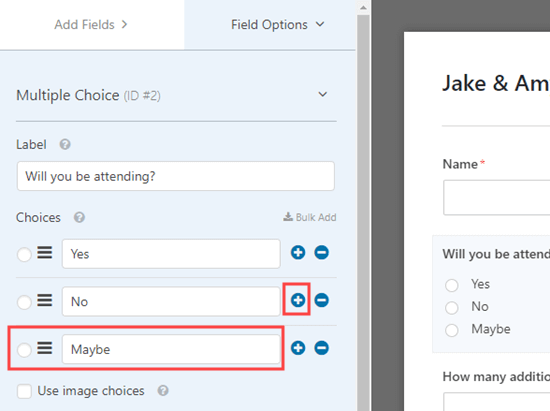
使用“添加字段”选项卡将更多字段拖放到表单上也很容易:
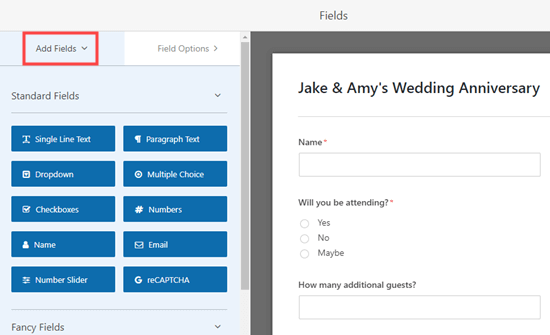
我们添加了一个“单行文本”字段来询问过敏和饮食要求。
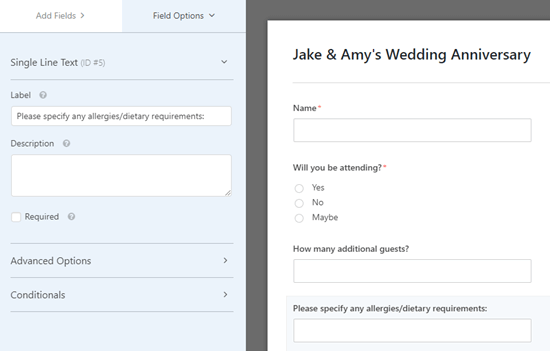
对表单感到满意后,请不要忘记单击屏幕顶部的“保存”按钮,然后再继续。

接下来,转到表单的设置 » 通知页面。这使您可以控制 RSVP 的发送位置。
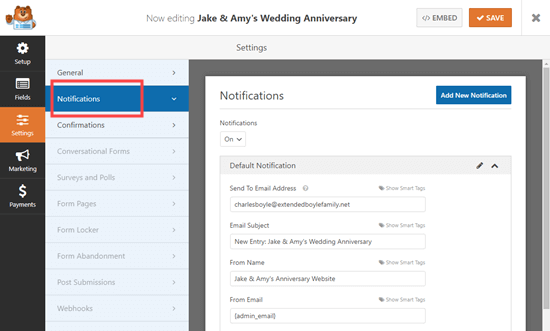
只需将“发送到电子邮件地址”更改为您要使用的电子邮件地址。默认情况下,它会转到 {admin_email},这通常是设置 WordPress 站点的人的电子邮件地址。
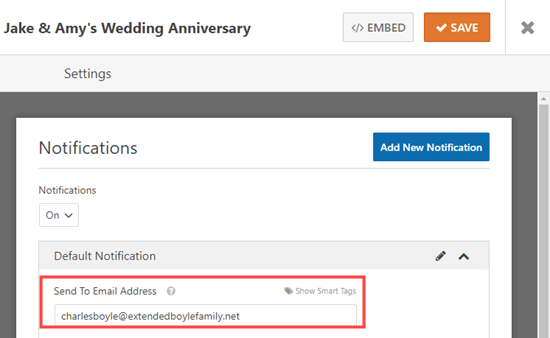
如果您希望 RSVP 发送给多个人,请按照我们的说明创建一个包含多个收件人的表单。
您还可以在此处更改其他设置,例如电子邮件的主题行。
接下来,您可能想要更改客人在提交表单后将看到的消息。为此,请单击“确认”选项卡。只需删除现有消息并输入您要使用的消息即可。
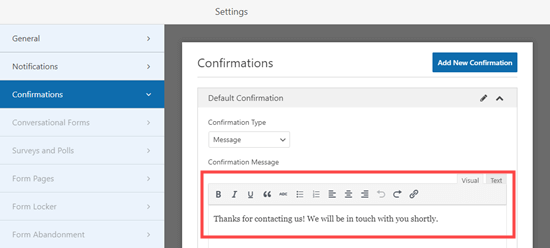
同样,不要忘记在退出表单之前单击“保存”按钮。
将您的 RSVP 表单添加到 WordPress 中的页面
很容易将您的 RSVP 表格放在您网站上的任何帖子或页面上。您甚至可以使用 WPForms 小部件将其添加到侧边栏。
我们将为表单创建一个新页面。为此,只需转到Pages » Add New。然后,继续并为您的页面输入您想要的任何内容。
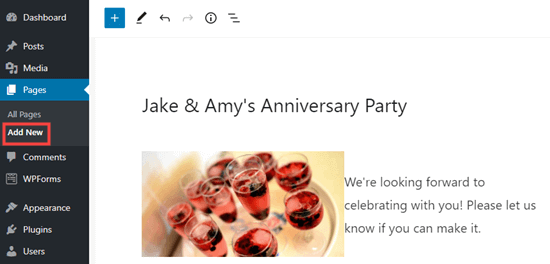
要添加表单,只需单击 + 图标以添加新块。然后,搜索 WPForms 块。
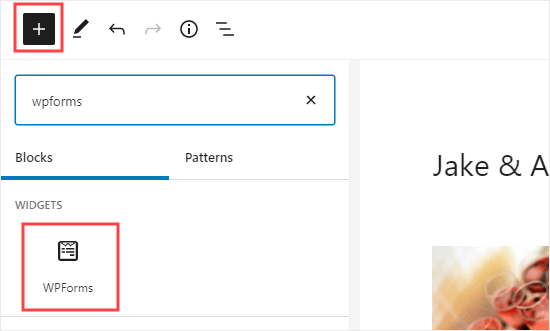
将该块添加到页面后,您需要在下拉列表中选择您的 RSVP 表单:
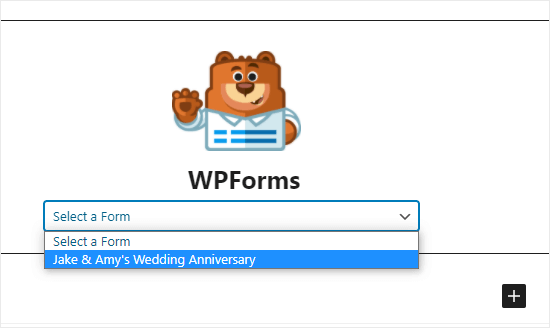
最后,继续发布或预览您的页面以在您的网站上查看您的表单:
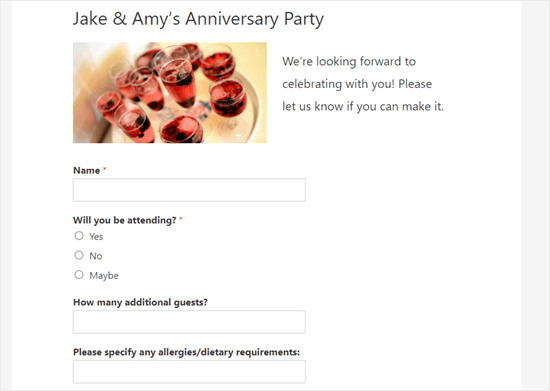
在 WordPress 中检查您的来宾列表
一旦人们有机会回复,您将需要构建一个来宾列表。
幸运的是,WPForms 让您轻松快捷地完成此过程。无需浏览所有通知电子邮件,从 WordPress 下载来宾列表很容易(此功能仅在 WPForms 专业版中可用)。
首先,转到WordPress 仪表板中的WPForms » 所有表单。
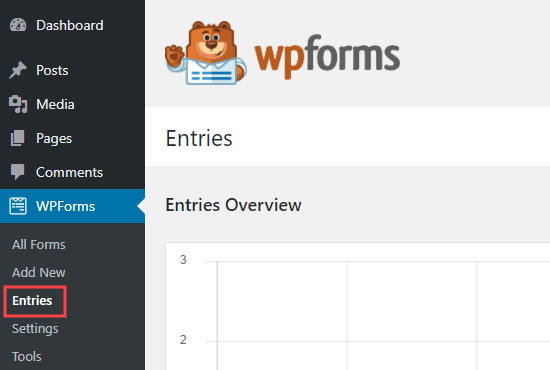
然后,单击此页面底部的表单名称:
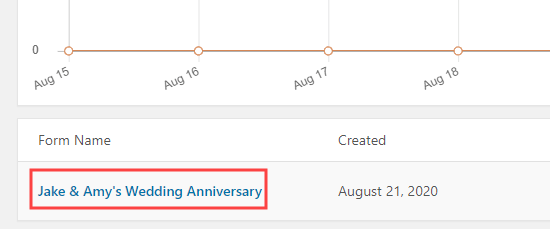
您现在将看到一个汇总 RSVP 的表格。只需单击其中任何一个旁边的“查看”即可查看完整详细信息。
要下载整个客人名单,只需单击“全部导出 (CSV)”按钮。
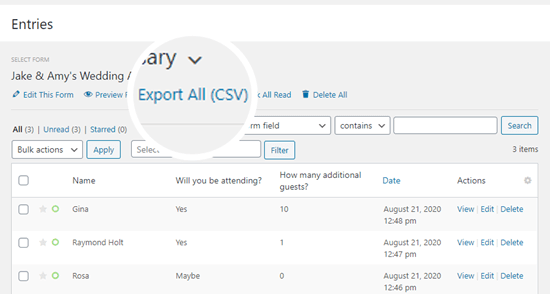
然后 WPForms 将提示您确认要包含哪些字段。默认情况下,将检查所有内容:
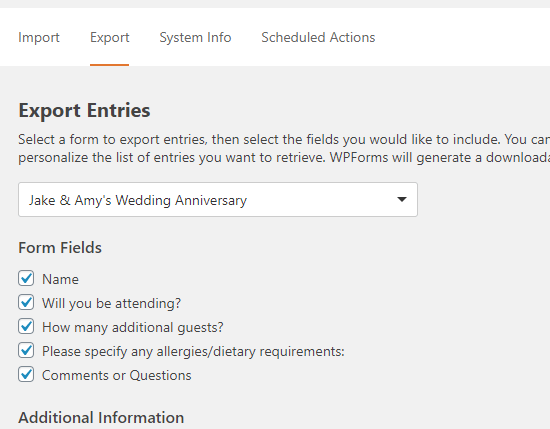
只需向下滚动并单击“下载导出文件”按钮:
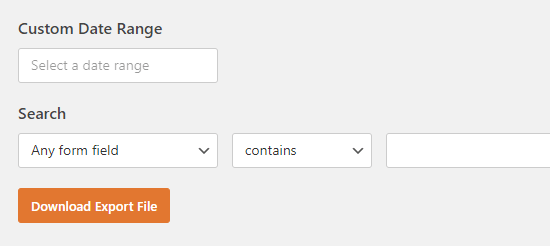
它现在将以 CSV 文件的形式下载到您的计算机。您可以在 Excel 或任何电子表格程序(如 Google 电子表格)中打开它。
我们希望本文能帮助您了解如何在 WordPress 中创建 RSVP 表单。您可能还想查看我们的指南,了解如何创建专业的企业电子邮件地址,以及如何创建自定义 WordPress 主题(无需编写任何代码)。